

El destino de un trabajo de impresión se determina cuando se envía un trabajo. Sin embargo, puede decidir mover el trabajo a otro destino, porque desea imprimirlo después o almacenarlo. También puede decidir almacenar o reimprimir un trabajo impreso.
En este tema se describe cómo:
Mover un trabajo a una ubicación de DocBox
Mover un trabajo a los trabajos en espera
Hacer una copia y mover un trabajo
Copiar y mover un trabajo impreso
Reenviar un trabajo a otra impresora
Mover los trabajos seleccionados a otra carpeta de DocBox.
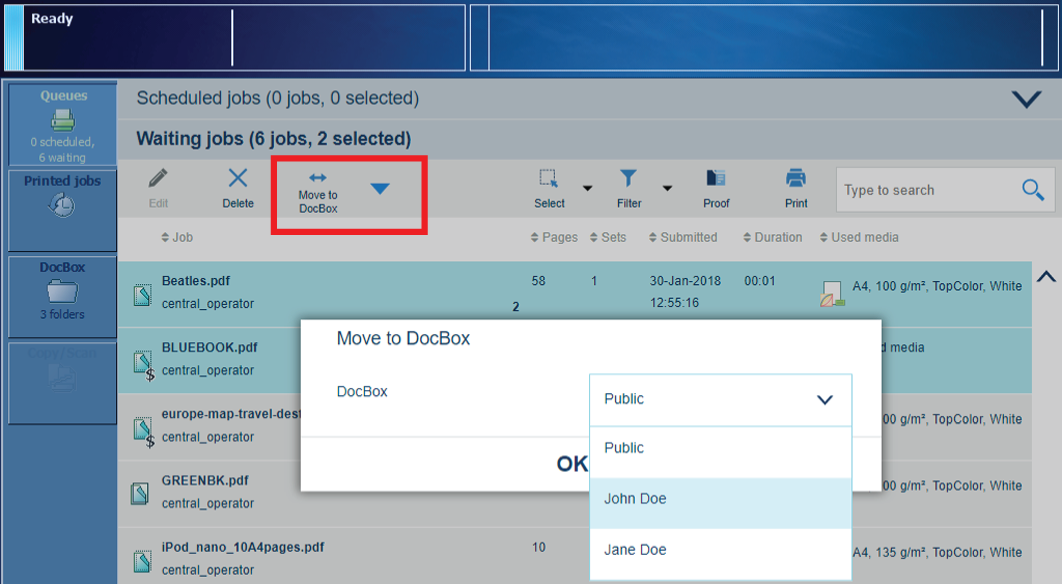 Mover un trabajo en espera a DocBox
Mover un trabajo en espera a DocBoxPuede mover a trabajos a una carpeta de DocBox desde las ubicaciones siguientes:
|
Función |
Trabajos programados |
Trabajos en espera |
DocBox |
Trabajos impresos |
|---|---|---|---|---|
|
[Mover a DocBox] |

|

|

|
Toque .
Vaya a la ubicación del trabajo.
Seleccione los trabajos que desea mover.
Toque [Mover a DocBox].
Seleccione la carpeta DocBox requerida.
Toque [Aceptar].
Mover los trabajos seleccionados a la lista de trabajos en espera
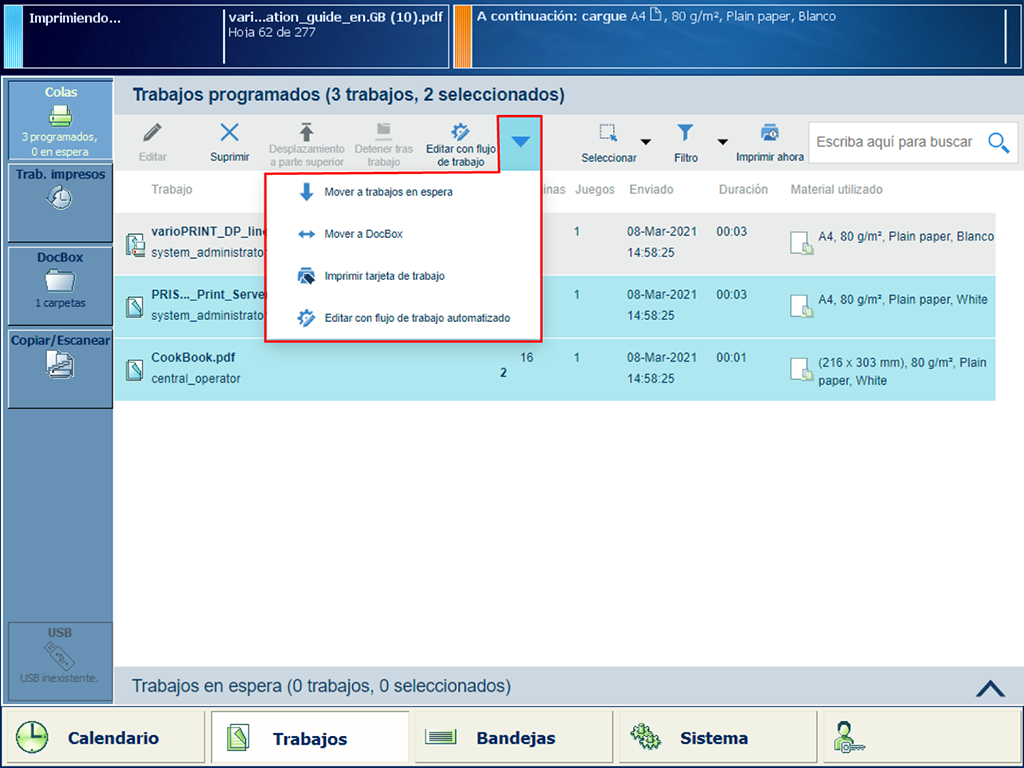 Mover un trabajo programado a la lista de trabajos en espera
Mover un trabajo programado a la lista de trabajos en esperaPuede mover trabajos a la lista de trabajos en espera desde las siguientes ubicaciones:
|
Función |
Trabajos programados |
Trabajos en espera |
DocBox |
Trabajos impresos |
|---|---|---|---|---|
|
[Mover a trabajos en espera] |

|
Si desea mover el trabajo activo  a la lista de trabajos en espera, primero debe pulsar el botón [Detener]
a la lista de trabajos en espera, primero debe pulsar el botón [Detener]  dos veces para detener el trabajo.
dos veces para detener el trabajo.
Toque .
Vaya a la ubicación del trabajo.
Seleccione los trabajos que desea mover.
Toque [Mover a trabajos en espera].
Haga una copia de un trabajo seleccionado y muévala a una carpeta de DocBox o a la lista de trabajos en espera.
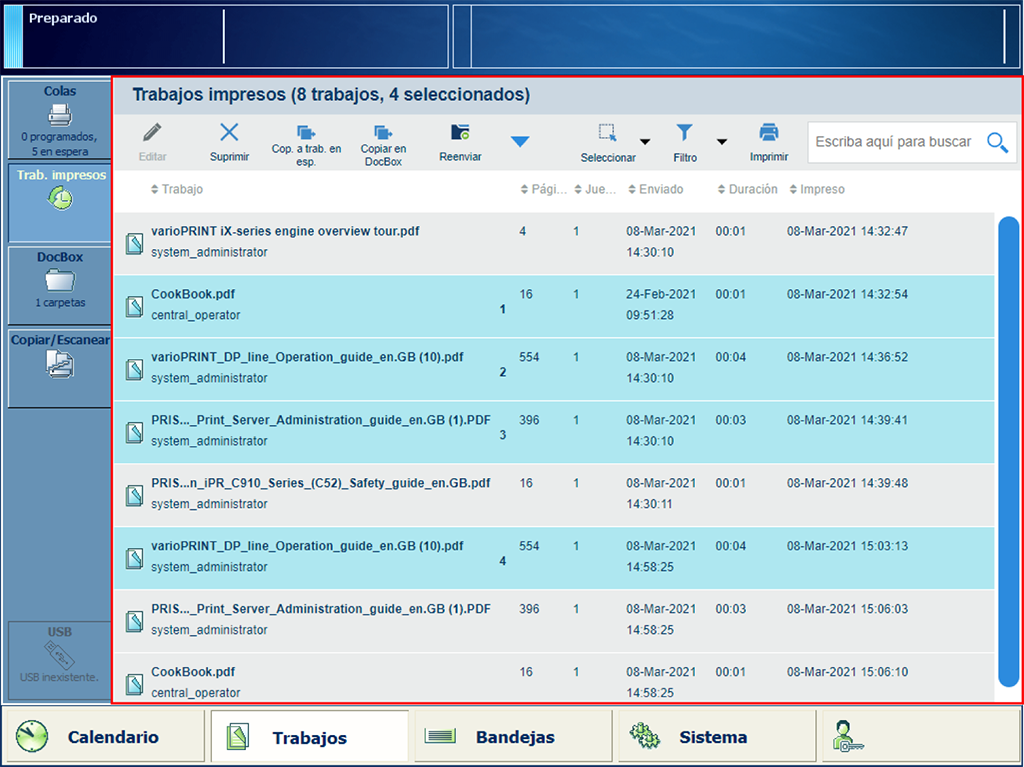 Copiar el trabajo impreso a una ubicación de DocBox o a trabajos en espera
Copiar el trabajo impreso a una ubicación de DocBox o a trabajos en esperaPuede copiar y mover trabajos impresos desde la ubicación siguiente:
|
Función |
Trabajos programados |
Trabajos en espera |
DocBox |
Trabajos impresos |
|---|---|---|---|---|
|
[Cop. a trab. en esp.] |

|
|||
|
[Copiar en DocBox] |

|
Toque .
Seleccione los trabajos de impresión que desea copiar.
Seleccione la ubicación para los trabajos seleccionados:
Toque [Cop. a trab. en esp.] para hacer una copia y mover el trabajo a la lista de trabajos en espera.
Toque [Copiar en DocBox] para hacer una copia y mover el trabajo a una carpeta de DocBox.
Seleccione la carpeta DocBox y toque [Aceptar].
El administrador del sistema puede configurar la función directa y la lista de otras impresoras en el Settings Editor. Lugar: . La función de reenvío también muestra las impresoras administradas con el Remote Manager.
Los trabajos reenviados mantienen sus propiedades originales definidas durante el envío.
Cuando uno o más ajustes, o bien el acabado de un trabajo, no están disponibles en la impresora remota, se muestra un icono de aviso en el trabajo de la impresora remota. El trabajo de la impresora remota indica que existen contradicciones que debe resolver.
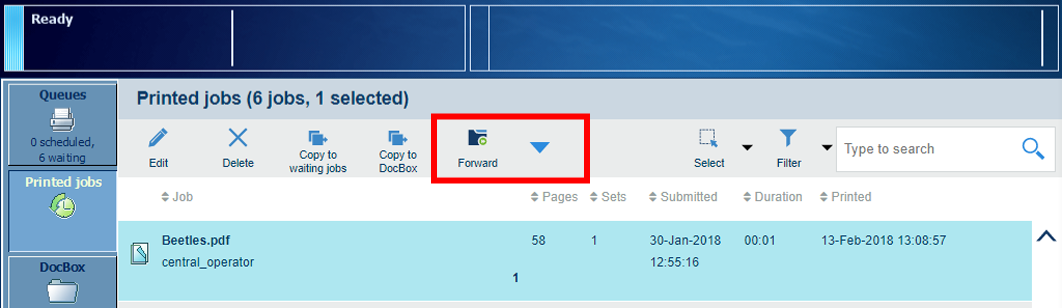 Reenviar un trabajo a otra impresora
Reenviar un trabajo a otra impresoraPuede reenviar los trabajos desde las siguientes ubicaciones:
|
Función |
Trabajos programados |
Trabajos en espera |
DocBox |
Trabajos impresos |
|---|---|---|---|---|
|
[Reenviar] |

|

|

|

|
Toque .
Vaya a la ubicación del trabajo.
Seleccione los trabajos que desee enviar a otra impresora o utilice una opción del menú [Seleccionar] para seleccionar varios trabajos a la vez.
Toque [Reenviar].
Seleccione una impresora de la lista o utilice [Otra impresora] para especificar manualmente el nombre de la impresora.
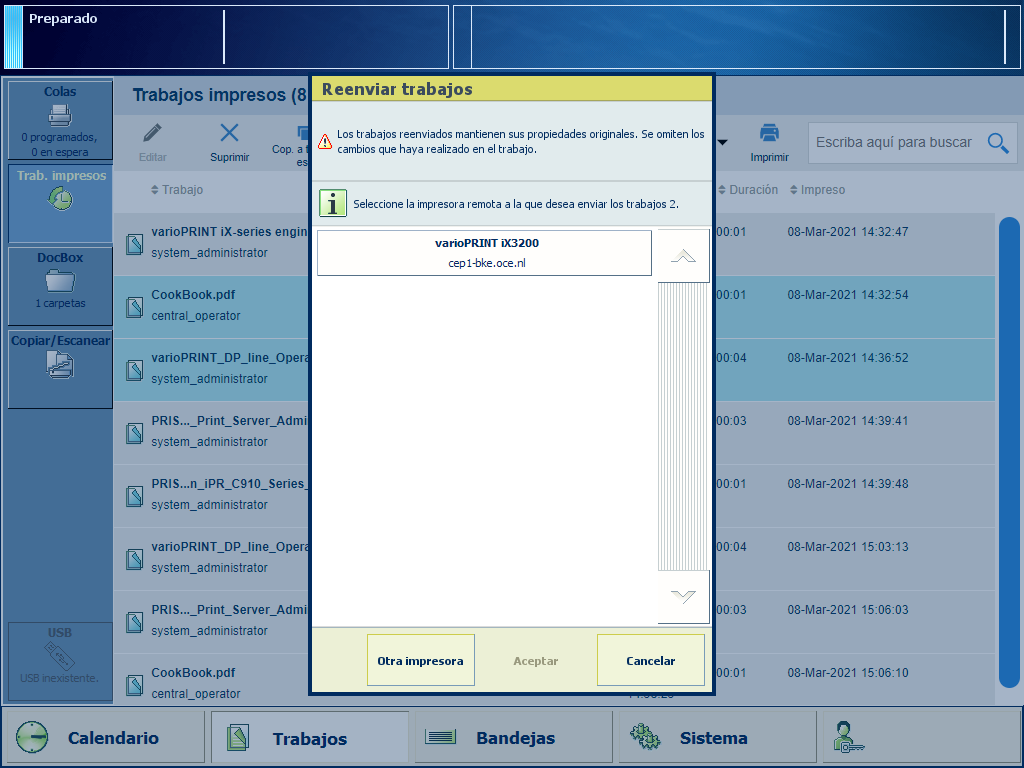 Reenviar un trabajo a otra impresora
Reenviar un trabajo a otra impresoraToque [Aceptar].